Как установить windows 7

У многих пользователей установлена виндовс XP, хотя мощность компьютера позволяет установить Windows 7. Если у вас процессор двухъядерный и один гигабайт памяти (а лучше два), то вы смело можете установить Windows 7.
Давайте попробуем разобраться, как установить windows 7 на компьютер. На первый взгляд сложного ничего нету, но как и во всем есть свои нюансы. Перед тем как начать установку windows необходимо сохранить все важные и нужные файлы.
Как правило Windows устанавливается на раздел C:\ Чтобы не потерять важную информацию необходимо все перенести с диска C и рабочего стола на другой свободный или флешку.
На всякий случай сохраните драйвера на (LAN) сетевую карту для Windows 7, чтобы после переустановки не оказалось так, что интернет не работает, так как драйвера не установлены.
Пошаговая установка windows 7
Все нюансы улажены, можно смело приступать к установке операционной системе. CD диск с виндовс вставляем в сидиром и перезагружаем компьютер. Чтобы система загрузилась с сидирома, необходимо попасть в BIOS. Но для того чтобы Вам попасть в BIOS необходимо сразу после загрузки постоянно нажимать клавишу Delete.
Для ноутбука вариантов много F1, F2, F10, F12, Delete, Esc и даже отдельная кнопка на панели ноутбука. После того как Вы попали в BIOS необходимо выставить загрузку с CD-ROM.
После того как загрузка выставлена с CDROM выходим сохраняя настройки Save & Exit Setup. Если сдели правильно, то увидите заставку.
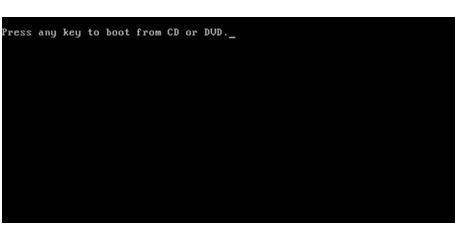

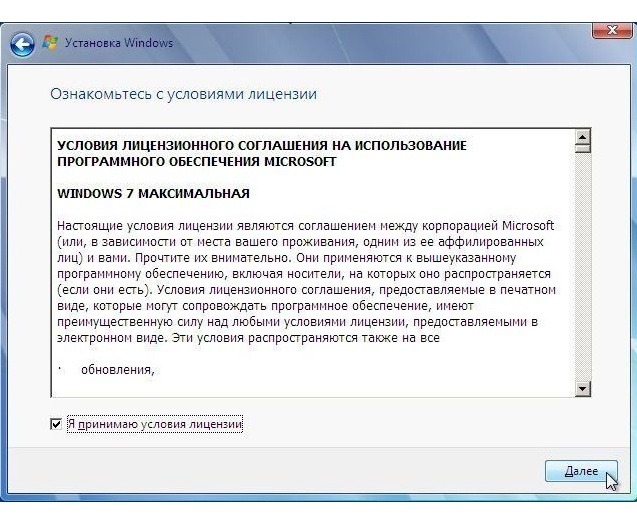
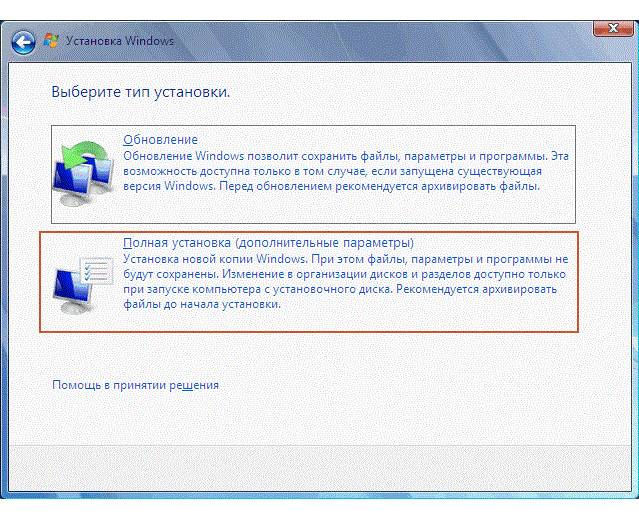
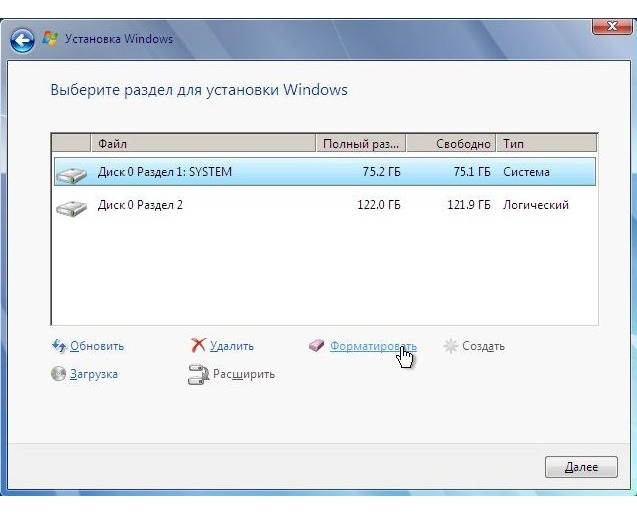
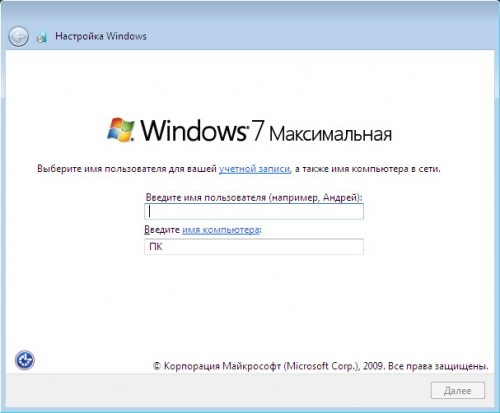
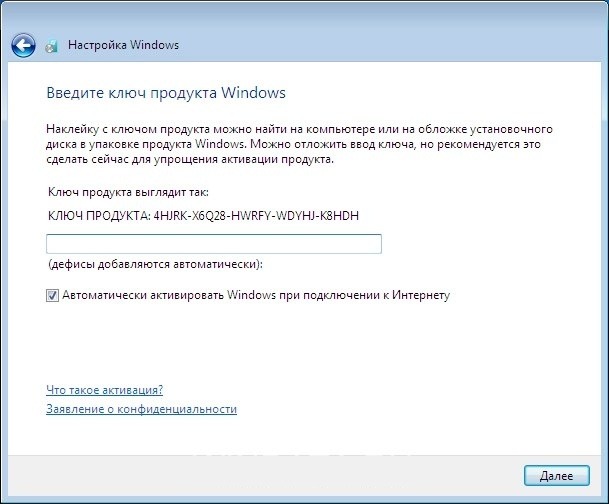
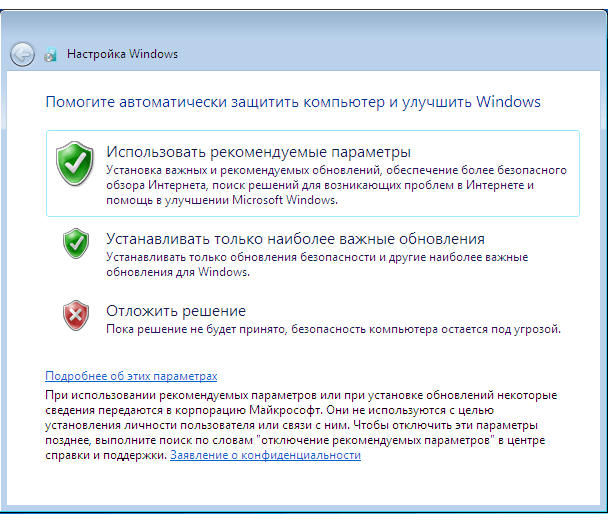
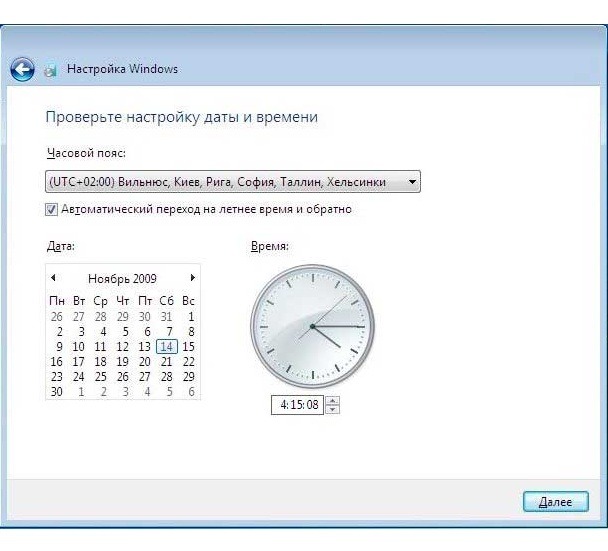
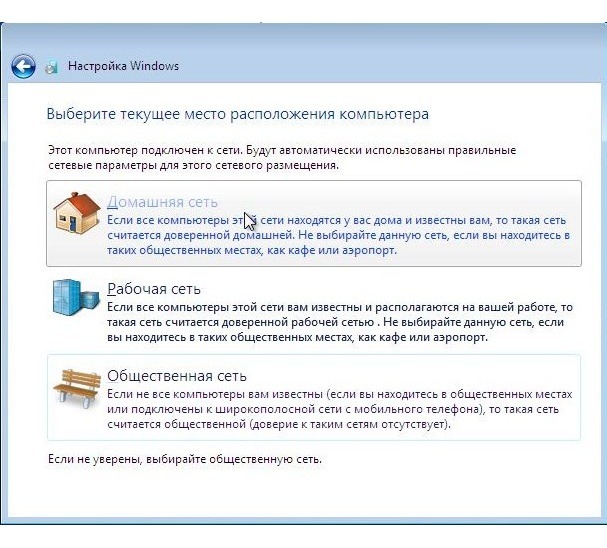


 375(29) 563 68 42
375(29) 563 68 42 375(29) 916 13 15
375(29) 916 13 15